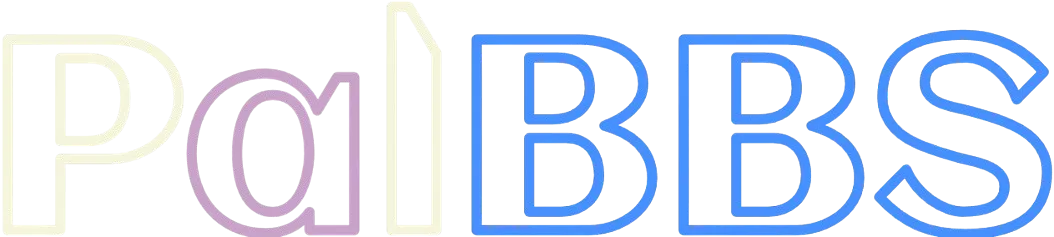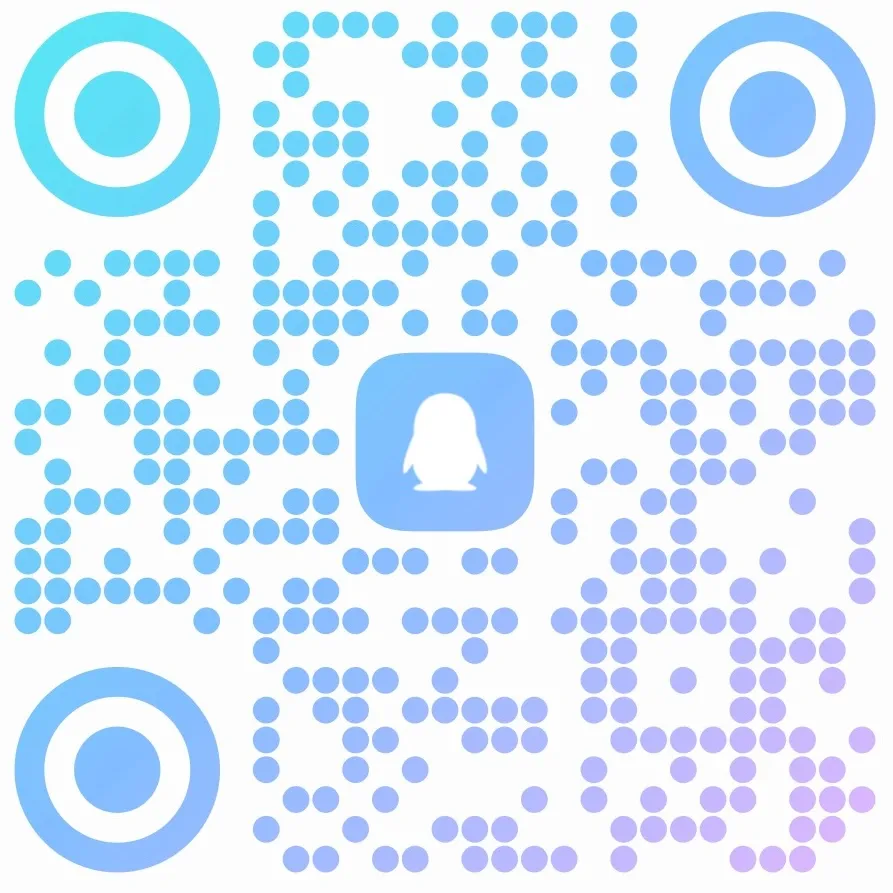Giorma's Realistic Reshade - 真实感画面优化预设 v1.0
MOD功能
- 本MOD提供一个ReShade预设文件 (.ini),旨在为《幻兽帕鲁》带来更具真实感的画面效果。
- 通过对游戏的色彩、光照、阴影和多种后处理效果进行细致调整,以增强整体视觉体验和沉浸感。
前置需求
- ReShade 程序本体: 此MOD的核心是一个ReShade预设配置文件,因此,您的系统必须首先安装有ReShade主程序才能加载和使用此预设。
- 重要提示:根据本论坛的发帖规则,我们无法提供指向ReShade官方网站等外部工具的直接下载链接。请您自行通过互联网搜索引擎(例如搜索关键词“ReShade”)访问其官方网站,并下载最新版本的ReShade安装程序。
安装与设定指南
- 请遵循以下步骤以正确安装和配置Giorma's Realistic Reshade预设:
- 步骤 1: 获取并准备安装ReShade
- 请确保您已从ReShade官方渠道下载了最新版本的ReShade安装程序 (通常名为 ReShade_Setup.exe)。
- 步骤 2: 安装MOD预设文件
- 下载本MOD压缩包 ("Giorma's Realistic Reshade 1.0")。
- 解压缩下载的MOD文件,您会从中找到一个名为 Giorma's Reshade.ini 的核心预设文件。
- 将此 Giorma's Reshade.ini 文件复制到您的《幻兽帕鲁》游戏主程序 Palworld.exe 文件所在的文件夹内。
- 该文件夹的典型路径为: 您的Steam库路径\Steam\steamapps\common\Palworld\Pal\Binaries\Win64\ (请将“您的Steam库路径”替换为您实际的Steam安装位置)。
- 运行您在步骤1中下载的 ReShade_Setup.exe 安装程序。
- 在ReShade安装界面中,点击类似“Click here to select a game and manage its ReShade installation”的按钮来选择游戏。
- 如果《幻兽帕鲁》(Palworld) 已在游戏列表中显示,请直接选中它。如果未显示,请点击“Browse...”按钮。
- 在弹出的文件选择窗口中,导航至您在步骤2中找到的 Palworld.exe 文件所在的确切路径,并选中 Palworld.exe 文件。 点击“打开”。
- 接下来,ReShade会要求您选择游戏的渲染API。对于《幻兽帕鲁》,请选择“DirectX 10/11/12”选项。 点击“Next”。
- 在“Select preset to install” (选择要安装的预设) 界面,ReShade可能会提示您安装一些标准效果包。关键步骤是指定本MOD的预设文件。
- 点击“Browse...”按钮。 导航到您在步骤2中存放 Giorma's Reshade.ini 文件的 Win64 文件夹,选中 Giorma's Reshade.ini 文件。 点击“打开”。
- 之后,ReShade会显示一个效果包列表 (Shaders)。您可以根据需要选择下载这些效果包(例如,全选所有效果包以确保预设能调用到所有必需的着色器,或者仅选择预设实际用到的效果)。点击“Next”。
- 等待ReShade完成效果包的下载和安装。完成后,点击“Finish”。
- 启动《幻兽帕鲁》游戏。
- 成功进入游戏世界后,注意屏幕顶部可能会显示ReShade正在加载效果的提示。
- 按下键盘上的 Home 键 (在某些系统或键盘配置下,也可能是 Shift + F2 组合键) 来打开ReShade的覆盖菜单界面。
- 如果这是您首次在该游戏中运行ReShade,它可能会引导您完成一个非常简短的初始教程(通常只需点击几下“Continue”即可)。
- 在ReShade菜单的顶部,您会看到一个下拉列表,通常会显示当前激活的预设名称 (例如 DefaultPreset.ini 或其他)。点击此下拉列表。
- 从列表中选择 Giorma's Reshade 或 Giorma's Reshade.ini 作为当前激活的预设。
- 选定后,您应能立即看到游戏画面效果发生变化,应用了本MOD的真实感设置。
- 再次按下 Home 键 (或 Shift + F2) 可以关闭ReShade菜单,享受优化后的游戏画面。
MOD文件下载说明Giorma's Realistic Reshade
- 版本:1.0 描述:此下载包含名为 Giorma's Reshade.ini 的ReShade预设配置文件。该文件需配合ReShade主程序使用,旨在为《幻兽帕鲁》游戏提供更加真实和优化的画面视觉效果。作者未提供额外文件描述。
模组来自NexusMods